Cara Menonaktifkan Akun Facebook Sementara - Pada waktu tertentu ada saatnya seseorang ingin menonaktifkan akun Facebook sementara atau secara permanen karena tidak mau kehidupan riil Anda terusik dengan segalanya yang berada di media sosial itu. Misalkan saja, karena pembicaraan sesama rekan dan informasi hoaks di Facebook dirasakan sangat mengusik aktivitas di sosial media.
Tapi jangan tergesa-gesa menghapus akun Facebook Anda, karena sebenarnya kita dapat menonaktifkan akun Facebook secara temporary dan dapat kita akftifkan kembali sewaktu-waktu. Sayangkan jika pertemanan di media sosial lenyap demikian saja, belum juga file-file gambar dan video yang sejauh ini kita upload ke Facebook telah lumayan banyak.
Lalu bagaimana cara menonaktifkan akun Facebook sementara Ikuti panduan singkat di bawah ini.
Cara Menonaktifkan Akun Facebook Sementara
Pilihan ini dapat dilaksanakan saat kita sedang tidak mau terganggu segala hal yang terkait dengan Facebook dan tidak mau memperoleh pemberitahuan apa saja dari akun Facebook untuk sementara. Kemungkinan Anda tidak mau akun Anda di-stalking oleh beberapa orang tertentu dalam friendlist Anda, atau sekarang ini Anda sedang jemu dengan Facebook. Ini langkah menghapus Facebook Anda untuk sementara waktu, hingga seseorang tidak dapat mengakses akun Anda.
1. Login ke Akun Facebook Anda
2. Setelah berhasil login, klik tombol navigasi Facebook yang ada di bagian kanan atas. Nanti akan muncul drop down pilihan. Lihat gambar berikut,
3. Selanjutnya, klik pada bagian Pengaturan. Jika Facebook Anda menggunakan bahasa Inggris, pilih bagian settings. Lihat gambar berikut,
4. Di halaman berikutnya, klik link Kemanan atau Security. Nanti akan muncul halaman baru, lalu klik teks Nonaktifkan Akun Anda. Lihat gambar berikut,
5. Setelah meng-klik link Nonaktifkan Akun Anda selanjutnya Anda akan diminta untuk memasukkan password Facebook Anda untuk konfirmasi. Masukkan password Facebook Anda di kolom yang sudah disediakan, lalu klik lanjutkan. Lihat gambar berikut,
6. Selanjutnya, Facebook akan memverifikasi keinginan untuk menonaktifkan akun Facebook Anda. Pada bagian ini, seharusnya Anda cermat dan pikir apa yang ingin Anda kerjakan. Bila Anda ingin menonaktifkan account Facebook Anda beberapa waktu, karena itu tentukan sisi Ini cuman sebentar. saya akan kembali.
Ketika Anda menentukan pilihan
Ini hanya sementara.
Saya akan kembali, akan muncul popup, klik tombol Tutup. Nanti Anda akan melihat halaman sebelumnya.
7. Sobat juga bisa mencentang pilihan lain jika merasa perlu, misal: mencentang bagian Tolak email, dan Hapus aplikasi. Apabila semua sudah sesuai dengan keinginan Anda, silahkan klik tombol Tutup. Nanti Anda akan diminta memasukkan password Anda kembali.
Saat Anda telah menonaktifkan akun Facebook Anda sementara, karena itu profile Anda di Facebook tidak dapat kembali ditemukan orang lain di Facebook. Bila Anda ingin kembali mengaktifkan kembali akun Facebook itu, Anda dapat login menggunakan e-mail dan sandi akun Facebook Anda dan akun Anda akan dipulihkan secara keseluruhan.
Di atas tadi adalah penjelasan singkat tentang cara menghapus/menonaktifkan akun Facebook sementara. Semoga bermanfaat.


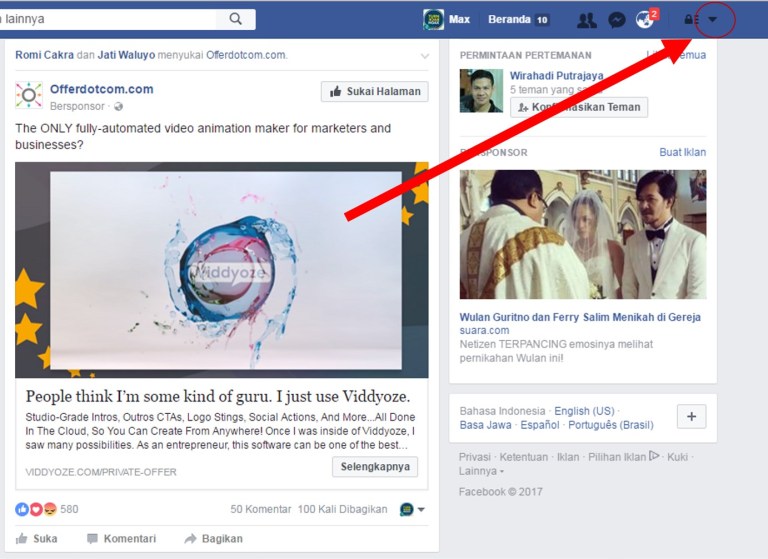

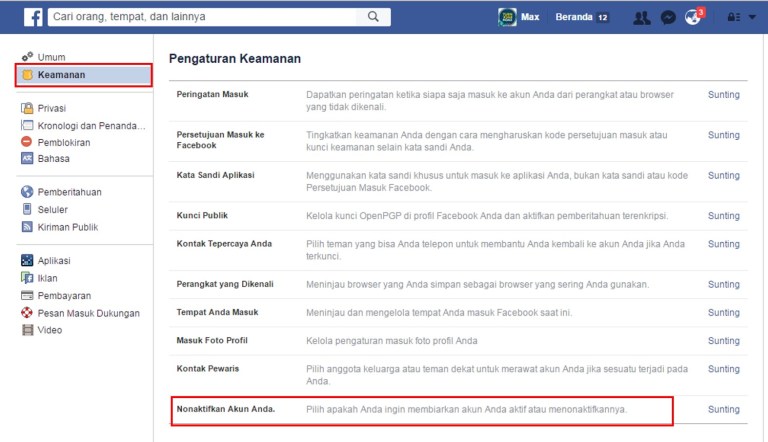
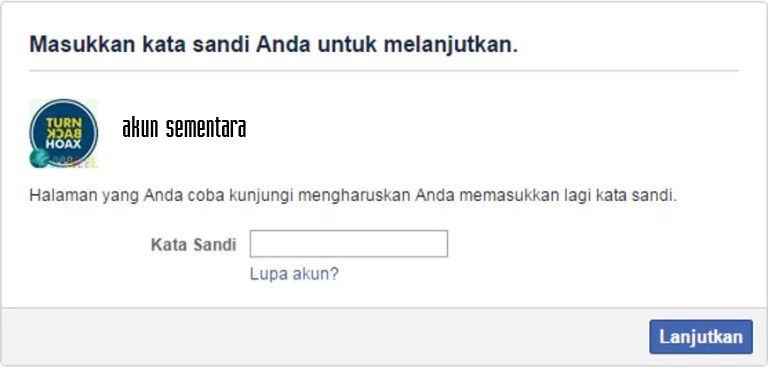
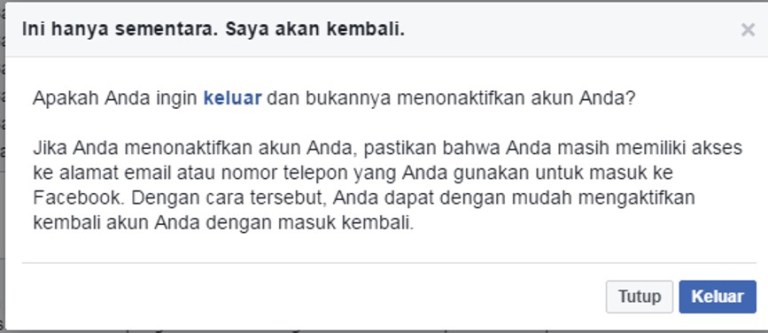


Post a Comment for "Cara Menonaktifkan Akun Facebook Sementara Waktu"